그 이유는 오래되었거나 손상된 드라이버일 수 있습니다.
- BSoD 139 오류는 EasyAntiCheat_EOS.sys 드라이버가 손상되었거나 백그라운드에서 실행 중인 의심스러운 프로그램으로 인해 발생합니다.
- 이 문제를 해결하려면 맬웨어 검사를 실행하거나 Windows 드라이버를 업데이트하거나 SFC 및 DISM 검사를 실행해야 합니다.
- 자세한 단계를 알아보려면 계속 읽어보세요!
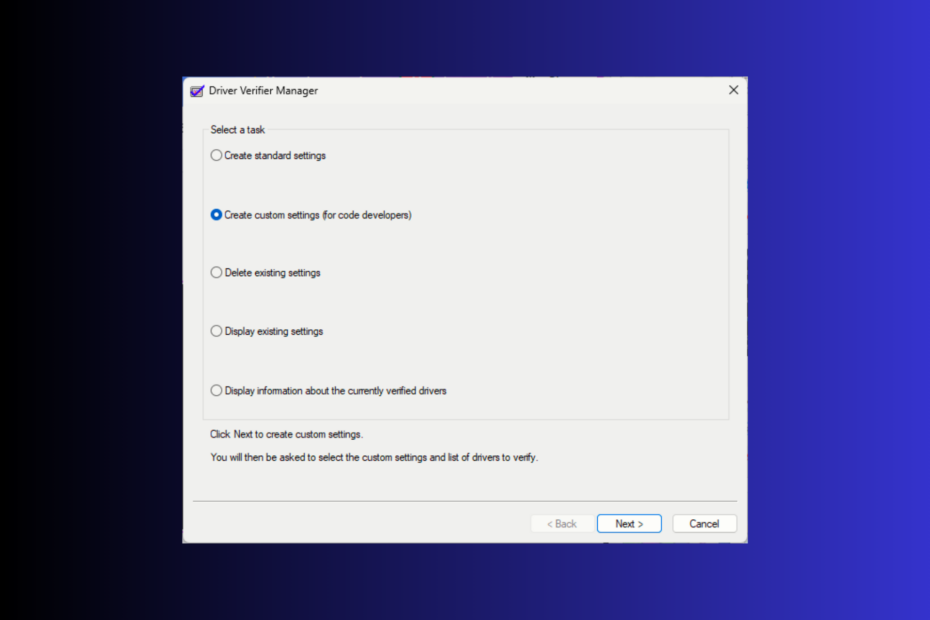
Blue Screen of Death는 오랫동안 Windows 사용자에게 가장 짜증나는 문제 중 하나입니다. 가장 두려운 것 중 하나는 BSoD 코드 139입니다.
이 가이드에서는 일반적인 원인을 조사하고 시스템 기능을 다시 제어할 수 있도록 전문가가 권장하는 수정 사항에 대해 논의합니다.
블루스크린 코드 139란 무엇인가요?
이 BSoD 코드 버그 검사 코드 0x139: KERNEL_SECURITY_CHECK_FAILURE는 커널이 중요한 데이터 구조의 손상을 감지했음을 나타냅니다. 때로는 kernel_security_check_failure(139)로도 나타납니다. 오류의 가능한 원인은 다음과 같습니다.
테스트, 검토 및 평가 방법은 무엇입니까?
우리는 지난 6개월 동안 콘텐츠 제작 방식에 대한 새로운 검토 시스템을 구축하기 위해 노력해 왔습니다. 이를 사용하여 우리는 우리가 만든 가이드에 대한 실제 실무 전문 지식을 제공하기 위해 대부분의 기사를 다시 작성했습니다.
자세한 내용은 다음을 참조하세요. WindowsReport에서 테스트, 검토 및 평가하는 방법.
- 최근 소프트웨어/하드웨어 설치 또는 업데이트.
- 오래되었거나 호환되지 않는 드라이버.
- 맬웨어 감염 또는 손상된 시스템 파일.
- 메모리 관련 문제.
- 블루 스크린 코드 139를 어떻게 수정합니까?
- 1. 장치 드라이버 업데이트
- 2. SFC 스캔 실행
- 3. Windows 진단 도구 실행
- 4. CHKDSK 명령 실행
- 5. Driver Verifier를 실행하여 오작동하는 드라이버를 추적하세요.
블루 스크린 코드 139를 어떻게 수정합니까?
다음 단계를 진행하기 전에 BSoD 오류 수정 코드 139인 경우 다음 예비 점검을 수행합니다.
- Windows로 부팅할 수 없는 경우 다음을 입력하세요. Windows 복구 환경.
- 오류 로그를 확인하세요. 문제를 이해합니다.
- 실행 신뢰할 수 있는 바이러스 백신 도구를 사용하여 심층적인 악성 코드 검사.
- Windows가 최신 버전으로 업데이트되었는지 확인하고 관리자 권한이 있는 사용자 프로필을 사용하여 로그인한 다음 PC를 실행하세요. 클린 부팅 상태.
- 최근에 하드웨어를 추가한 경우 제거하거나 교체하십시오. 또한 PSU 장치가 제대로 작동하는지, 카드, 점퍼, 커넥터 및 RAM이 깨끗하고 올바르게 장착되었는지 확인하세요.
1. 장치 드라이버 업데이트
- 누르다 윈도우 + 아르 자형 열다 달리다 대화 상자.
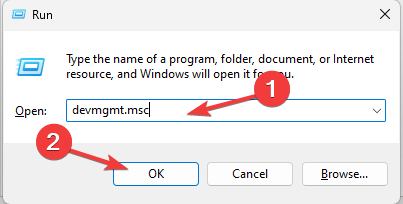
- 유형 devmgmt.msc 그리고 클릭 좋아요 열기 위해 기기 관리자.
- 각 카테고리로 개별적으로 이동하여 노란색 삼각형 안의 느낌표를 찾으세요. 표시되면 드라이버를 마우스 오른쪽 버튼으로 클릭하고 선택하십시오. 드라이버 업데이트.
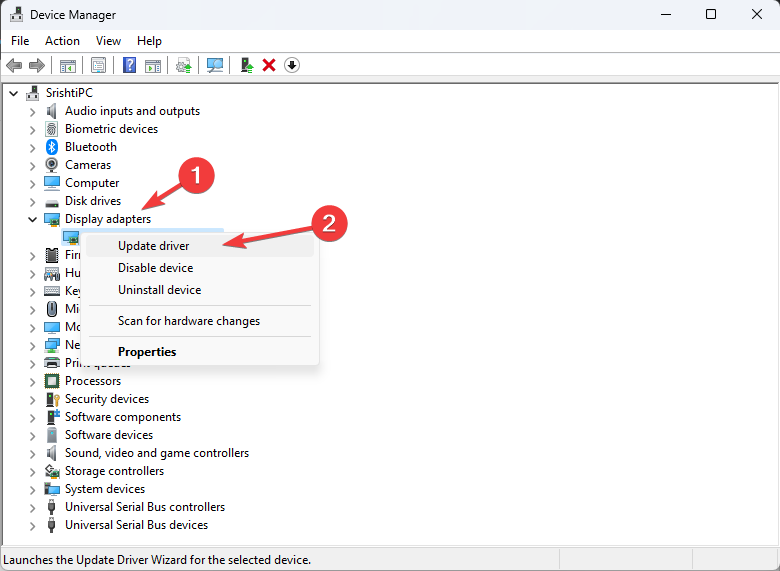
- 다음을 클릭하세요. 자동으로 드라이버 검색 화면의 지시에 따라 프로세스를 완료하세요.
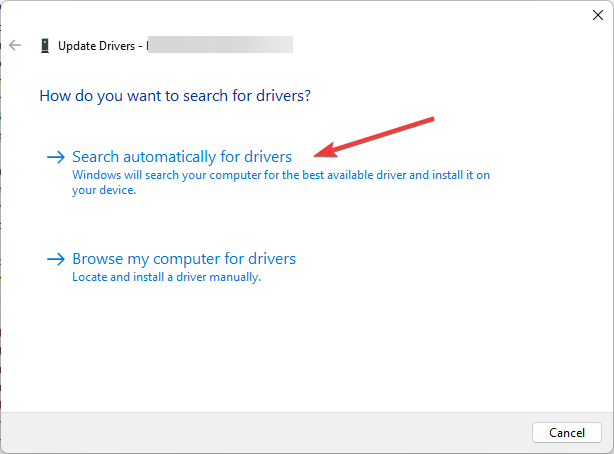
- 드라이버 문제를 해결하려면 여러 드라이버에 노란색 삼각형이 있는 경우 프로세스를 반복하십시오.
2. SFC 스캔 실행
- 누르세요 윈도우 키, 유형 cmd을 클릭하고 관리자로 실행.
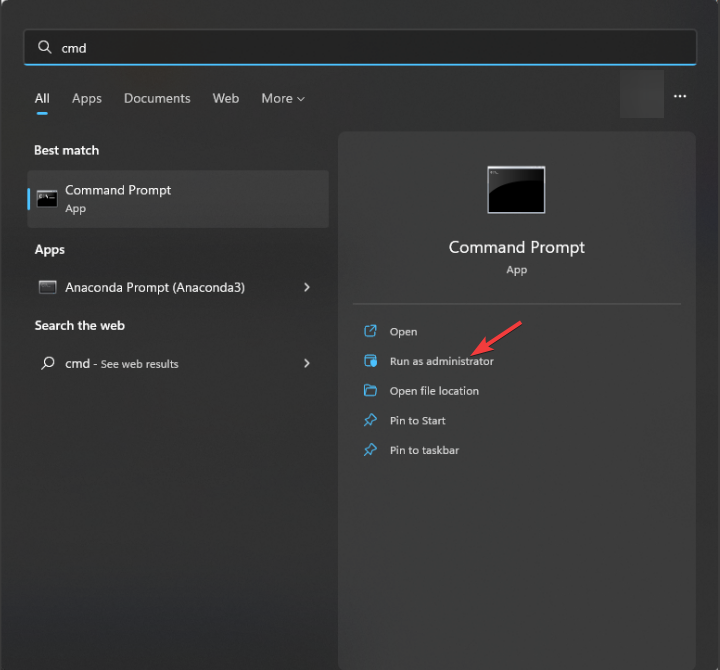
- 다음 명령을 입력하여 문제가 있는 시스템 파일을 식별하고 로컬 캐시 또는 원본 설치 미디어의 깨끗한 복사본으로 교체하고 입력하다:
sfc /scannow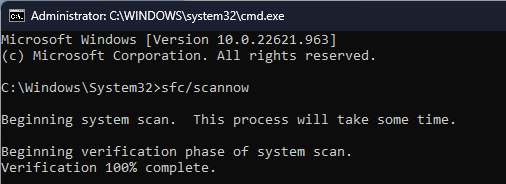
- 명령이 실행되면 컴퓨터를 다시 시작하여 변경 사항을 저장하십시오.
- 누르세요 윈도우 키, 유형 윈도우 진단을 클릭하고 열려 있는.
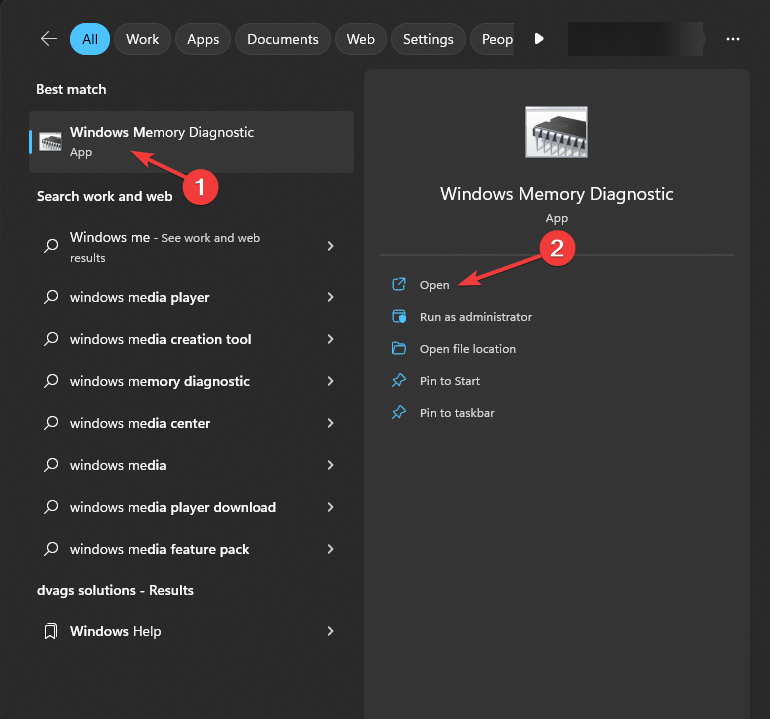
- 선택하다 지금 다시 시작하고 문제를 확인하세요.을 클릭하면 컴퓨터가 재부팅됩니다.
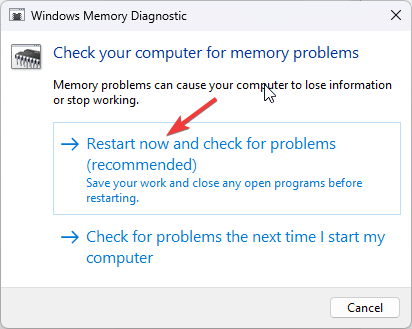
- 그만큼 Windows 메모리 진단 도구 시스템을 검사하여 컴퓨터 메모리(RAM)와 관련된 문제를 확인합니다.
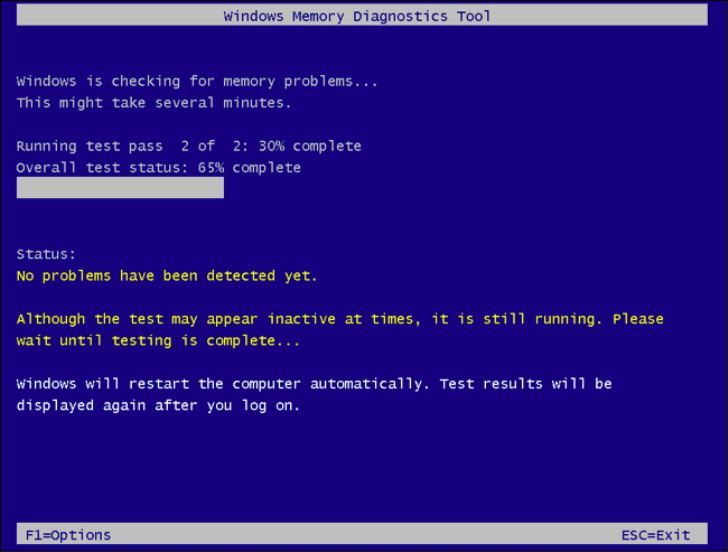
- 테스트가 완료되면 시스템이 재부팅되고 로그인 화면으로 이동합니다.
로그인하면 화면에 결과가 표시됩니다. 테스트 결과 문제가 발견되면 RAM에서 먼지나 이물질을 제거하고 제대로 장착되었는지 확인하세요.
도구를 다시 실행하고 여전히 오류가 표시되면 결함이 있는 RAM을 교체하거나 수리하여 BSoD 코드 139를 수정해야 합니다.
- Windows 11의 사용자 수는 4억 명에 이르렀으며 여전히 Windows 10에 비해 훨씬 뒤떨어져 있습니다.
- 개발자가 새로운 Advisory Arm Service를 사용하여 앱을 구축할 수 있는 5가지 방법
- DHCP 대 고정 IP: 이들의 차이점은 무엇입니까?
4. CHKDSK 명령 실행
- 누르세요 윈도우 키, 유형 cmd을 클릭하고 관리자로 실행.
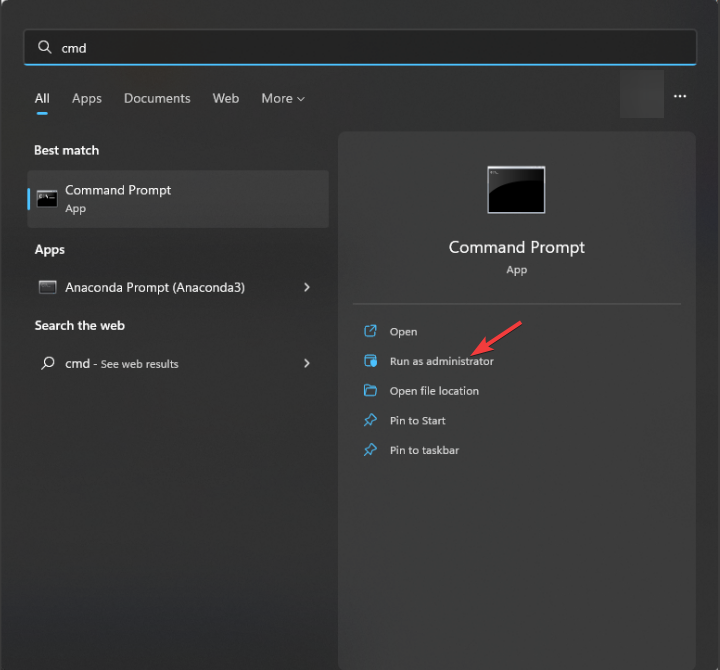
- C를 시스템 드라이브로 바꾼 후 다음 명령을 복사하여 붙여넣고 누르십시오. 입력하다:
chkdsk C: /f /r /x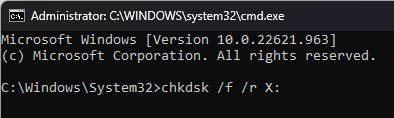
- 유형 와이 계속하려면 다음을 누르세요. 입력하다.
- 검사를 시작하려면 컴퓨터가 다시 시작됩니다. 검사가 완료되면 PC를 다시 재부팅하세요.
검사는 하드 드라이브의 무결성을 확인하고 다음과 같은 다양한 디스크 관련 문제를 해결합니다. Windows 11의 메모리 관리 오류 0x0000001A; 자세히 알아보려면 이 글을 읽어보세요.
5. Driver Verifier를 실행하여 오작동하는 드라이버를 추적하세요.
유틸리티를 실행하기 전에 다음 단계를 사용하여 복원 지점을 만들고 미니 덤프 저장을 활성화했는지 확인하십시오.
- 누르다 윈도우 + 아르 자형 열다 달리다 대화 상자를 클릭한 후 다음을 입력하세요. sysdm.cpl 그리고 클릭 좋아요.
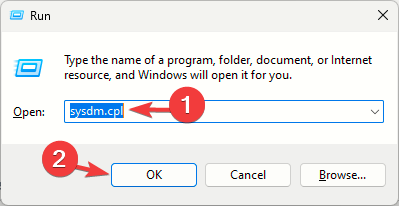
- 로 이동 고급의 탭, 찾기 시작 및 복구을 클릭하고 설정.
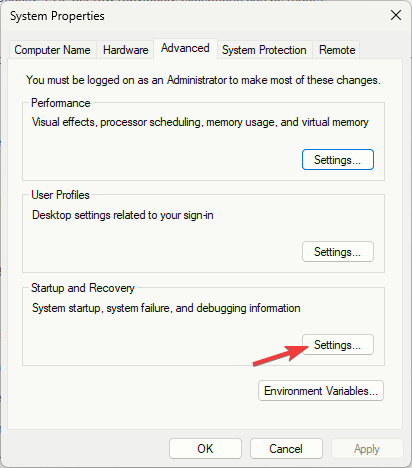
- 옆에 있는 체크 표시를 제거하세요. 자동으로 다시 시작, 그리고 디버깅 정보 쓰기 옵션을 선택하세요 작은 메모리 덤프(256KB)을 설정하고 작은 덤프 디렉토리 에게 %SystemRoot%\미니덤프을 클릭한 다음 좋아요 컴퓨터를 다시 시작하세요.
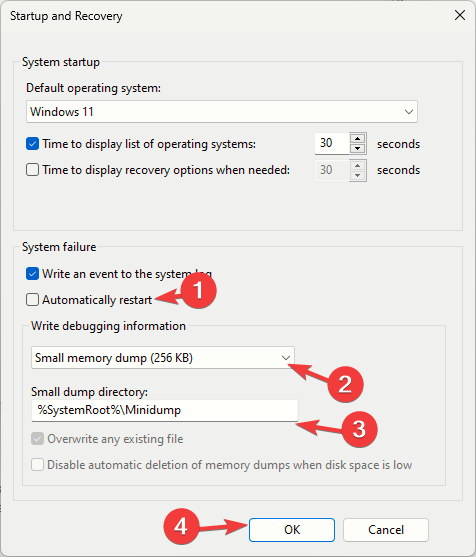
PC가 켜지면 다음 단계에 따라 Driver Verifier를 실행하여 드라이버 결함을 검색하세요.
- 누르세요 윈도우 키, 유형 검증인을 클릭하고 열려 있는. 딸깍 하는 소리 예 UAC 프롬프트에서.
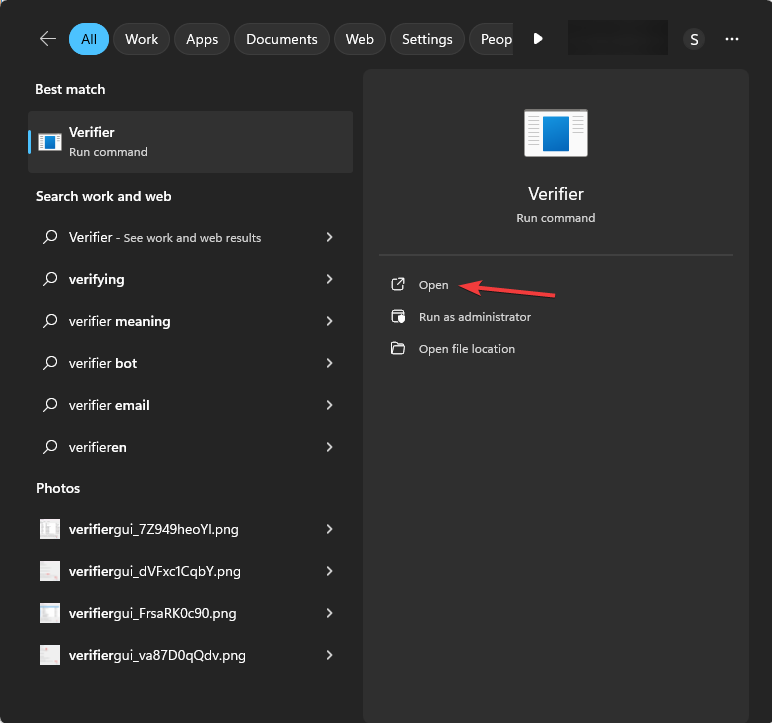
- 에 대한 작업 선택 페이지, 선택 사용자 정의 설정 만들기(코드 개발자용) 그리고 클릭 다음.
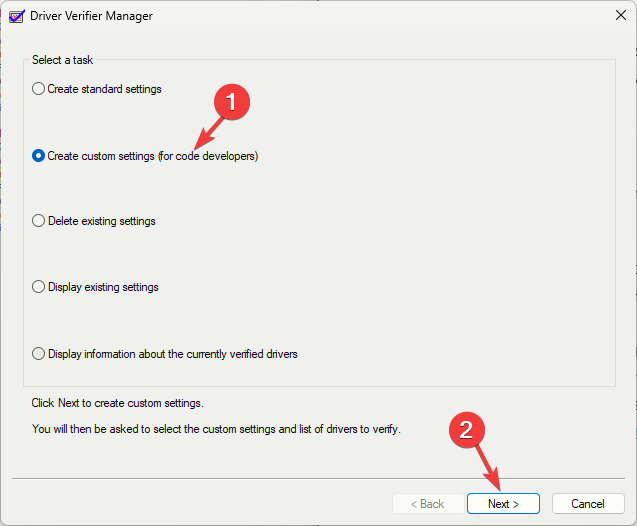
- 다음에는 전체 목록에서 개별 설정을 선택하세요. 페이지에서 다음을 제외한 모든 옵션을 선택하세요. DDI 규정 준수 확인 그리고 무작위 저자원 시뮬레이션을 클릭한 다음 다음.
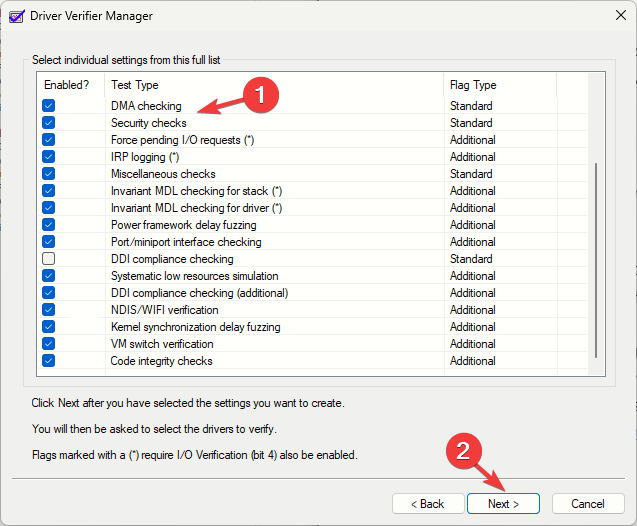
- 로부터 확인할 드라이버를 선택하세요., 옆에 체크 표시를 하세요. 목록에서 드라이버 이름을 선택하세요.을 클릭한 다음 다음.
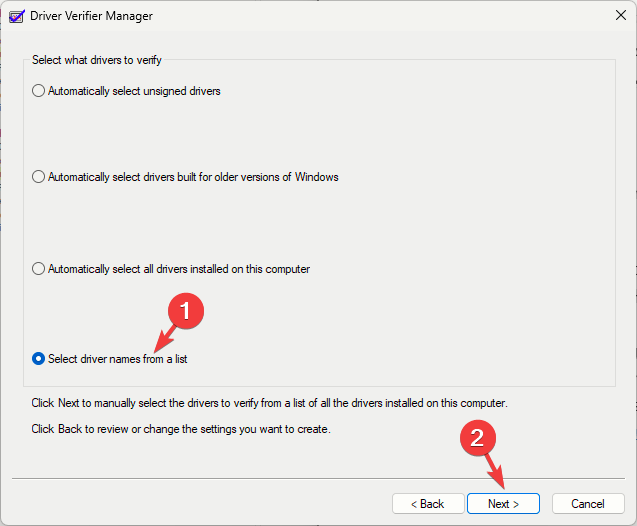
- 딸깍 하는 소리 마치다; 그러면 다시 시작을 요청하는 팝업이 표시됩니다. 딸깍 하는 소리 좋아요을 탭한 다음 컴퓨터를 다시 시작하십시오.
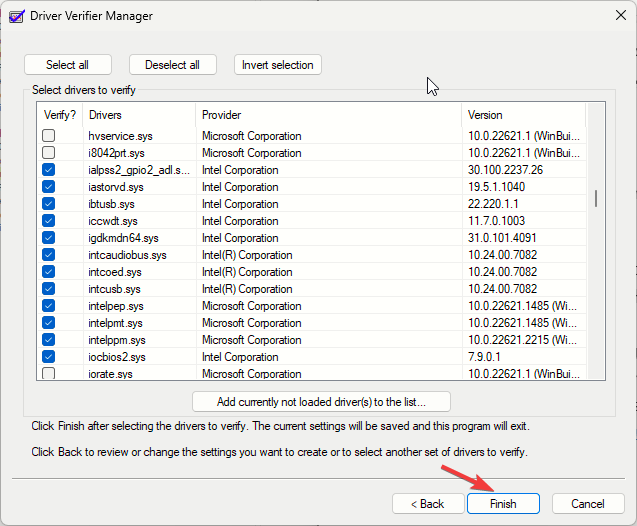
이제 검증 프로그램이 실행 중인지 확인해야 합니다. 그렇게 하려면 다음 단계를 따르세요.
- 누르세요 윈도우 키, 유형 cmd을 클릭하고 관리자로 실행.
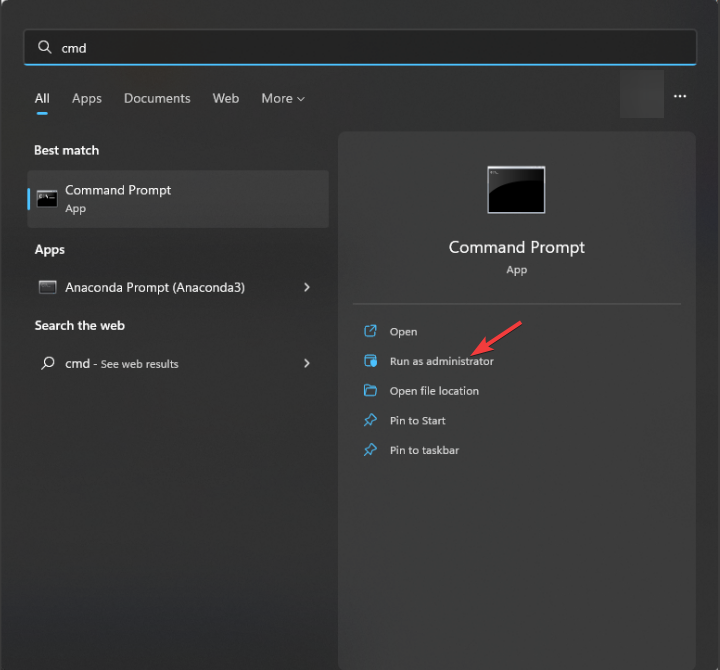
- 다음 명령을 입력하고 누르십시오. 입력하다:
verifier /querysettings
- 실행 중이면 드라이버 목록이 표시됩니다. 이제 시스템을 재부팅하고 블루 스크린이 나타날 때까지 기다립니다. 그 사이에는 정상적으로 사용할 수 있습니다.
- 시스템이 충돌하면 특정 오류 코드와 함께 BSoD(Blue Screen of Death)가 발생합니다. 문제가 있는 드라이버를 찾으려면 이를 기록해 두십시오.
- Driver Verifier는 또한 충돌에 대한 모든 정보를 덤프 파일에 저장합니다. 다음을 사용하여 로그 파일을 읽을 수 있습니다. 윈도우 디버거 도구.
그런 다음 문제가 있는 드라이버를 다시 설치하려면 명령 프롬프트를 사용하여 드라이버 확인 프로그램을 비활성화하고 다음 단계를 따르십시오.
- 누르다 윈도우 + 아르 자형 열다 달리다 대화 상자.
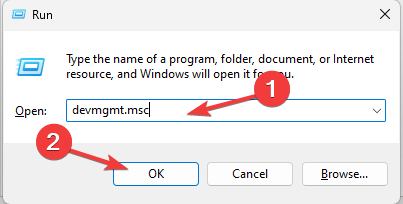
- 유형 devmgmt.msc 그리고 클릭 좋아요 열기 위해 기기 관리자.
- 드라이버로 이동하여 마우스 오른쪽 버튼을 클릭하고 장치 제거을 탭한 다음 컴퓨터를 다시 시작하여 다시 설치하세요.
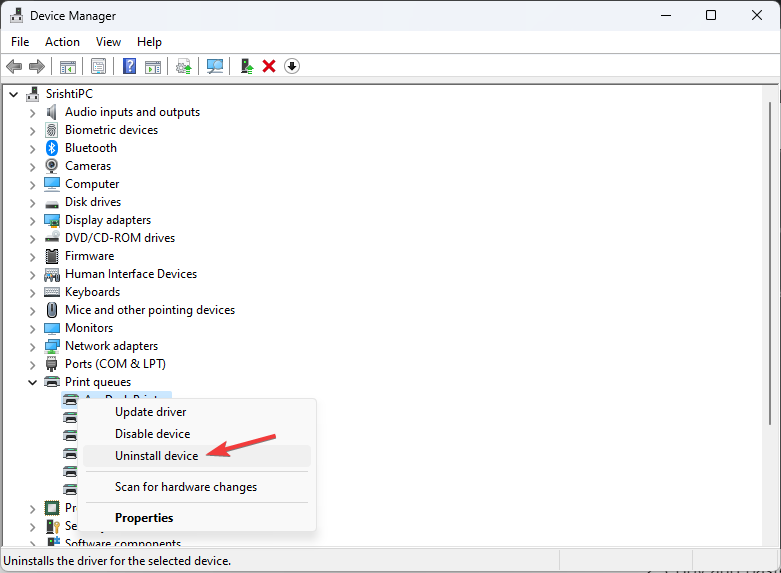
- 컴퓨터가 작동되면 관리자 권한으로 명령 프롬프트를 열고 다음 명령을 입력한 후 다음을 누르십시오. 입력하다:
verifier /reset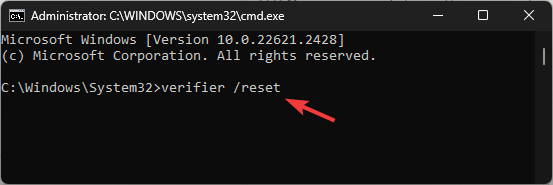
- 컴퓨터를 정상적으로 재부팅하십시오.
여전히 BSoD 오류 코드 139가 발생하는 경우, 마지막으로 알려진 양호한 구성으로 PC를 복원하십시오..
해당 주제에 대해 질문이나 제안 사항이 있는 경우 아래 댓글 섹션에서 자유롭게 언급해 주세요.

![Windows 10에서 커널 모드 예외가 처리되지 않음 M [전체 수정]](/f/2e876f26407ec1e79006aff559576a36.jpg?width=300&height=460)
